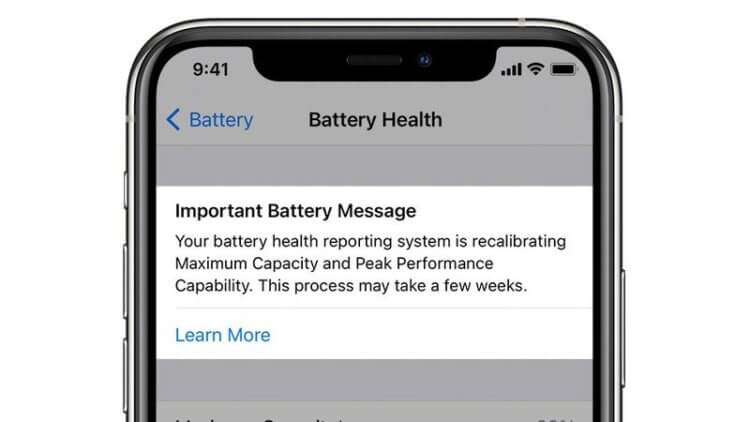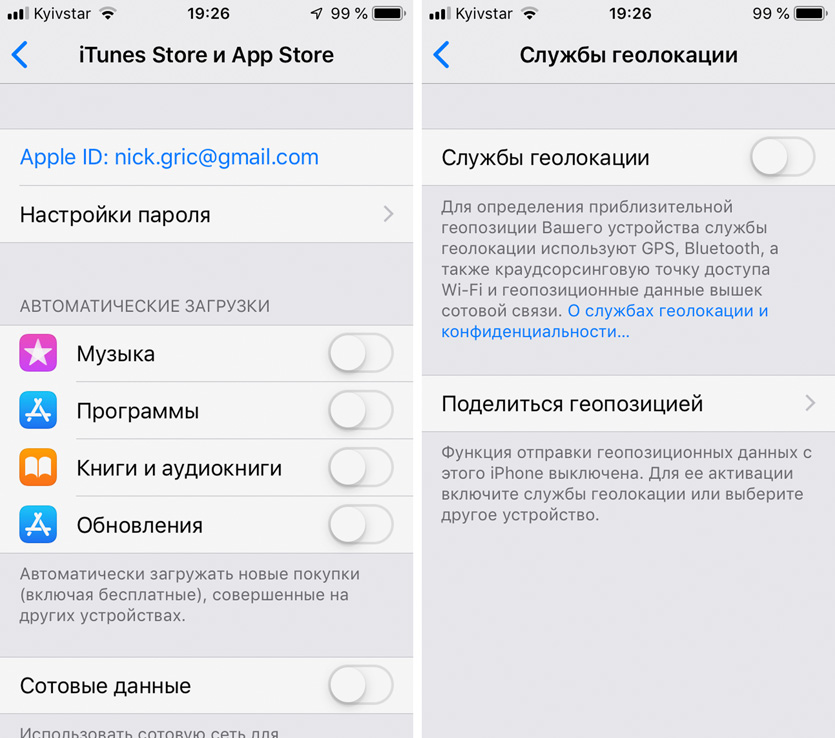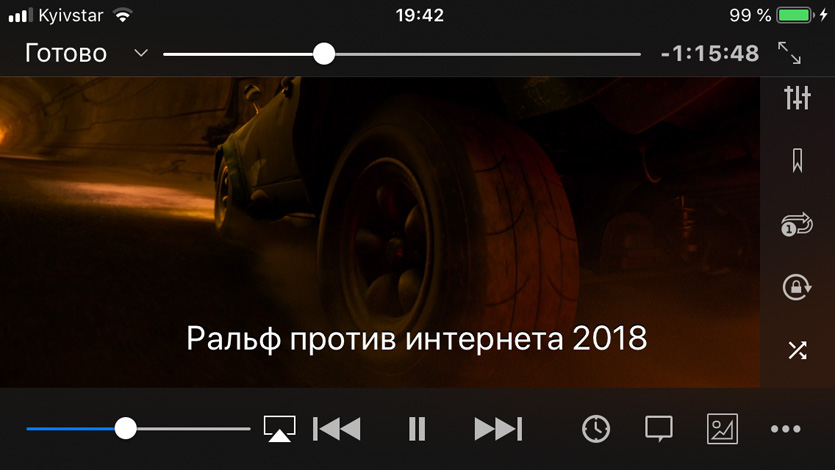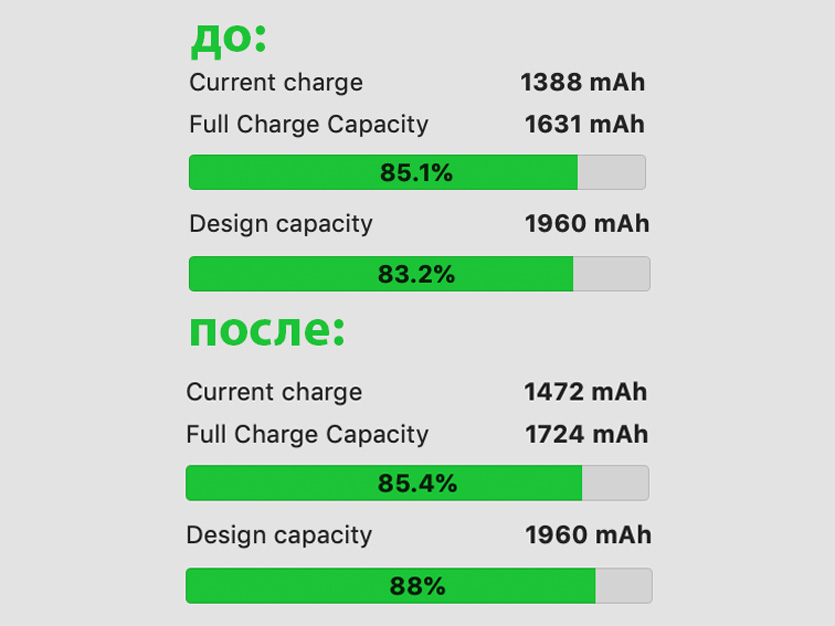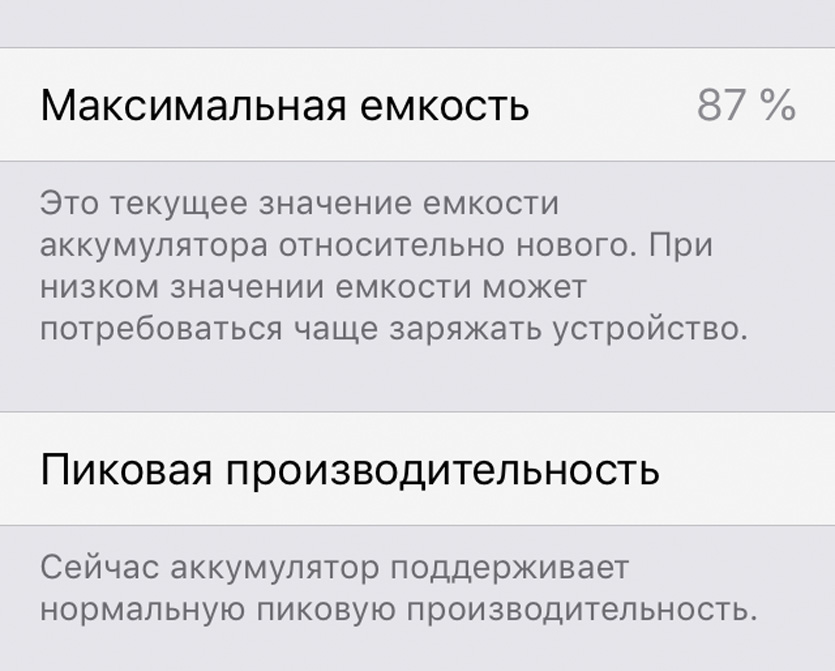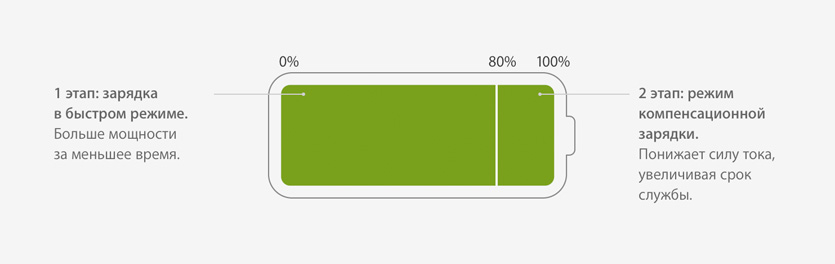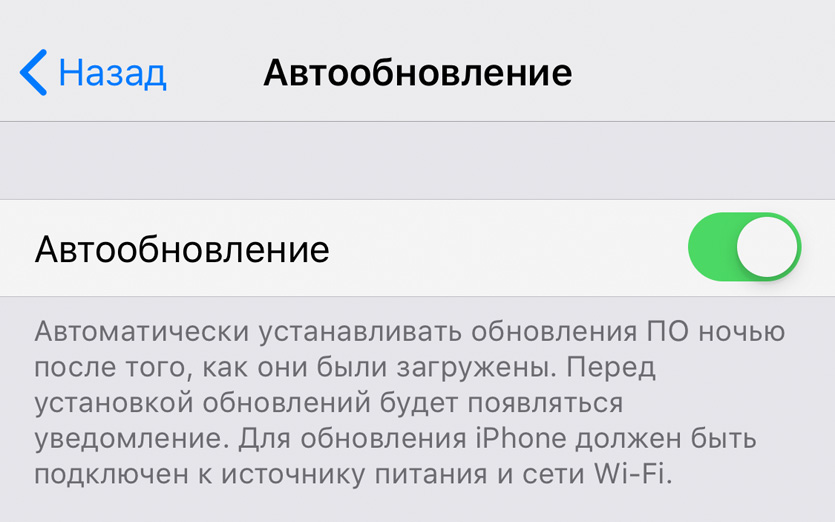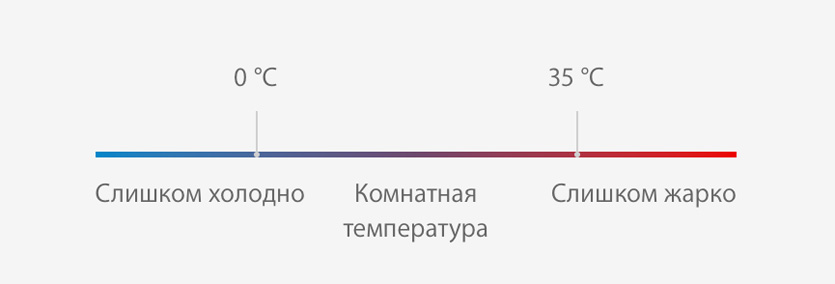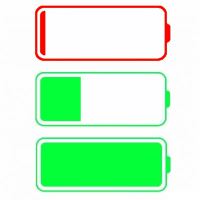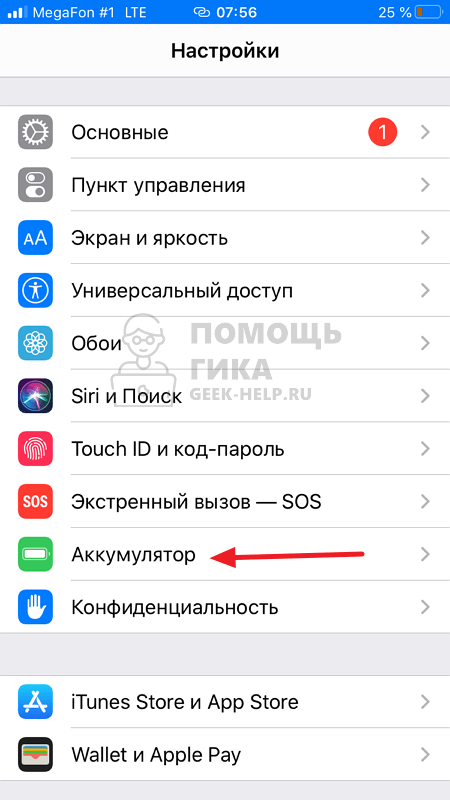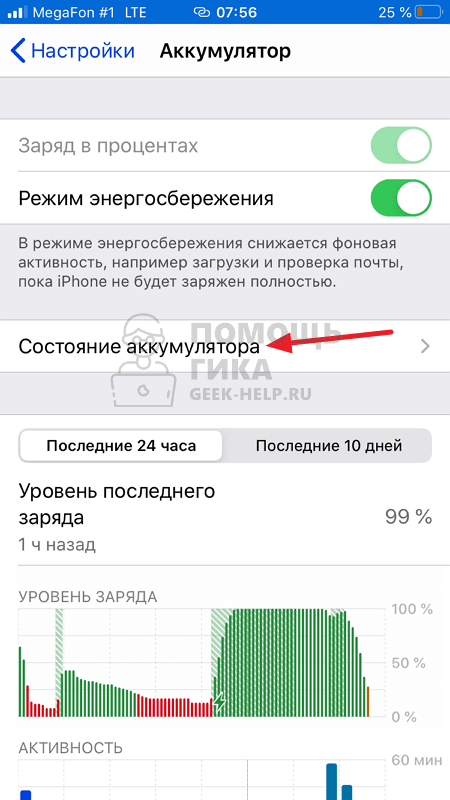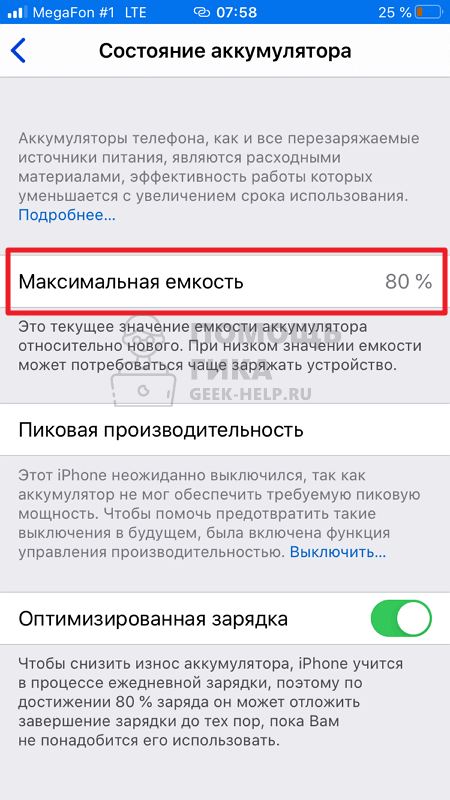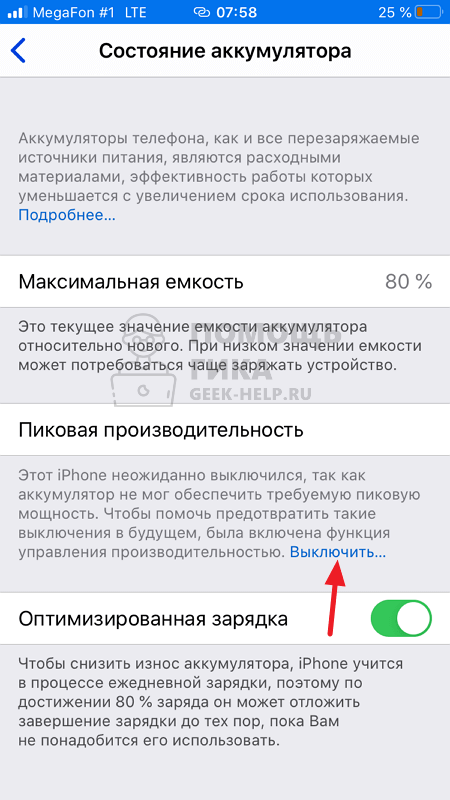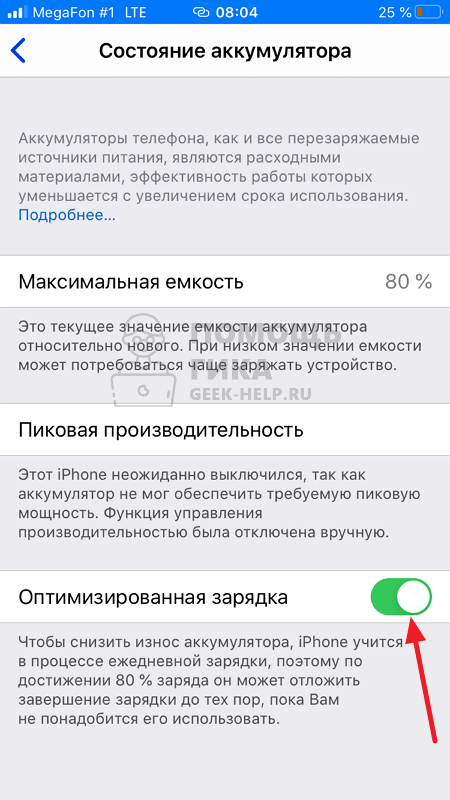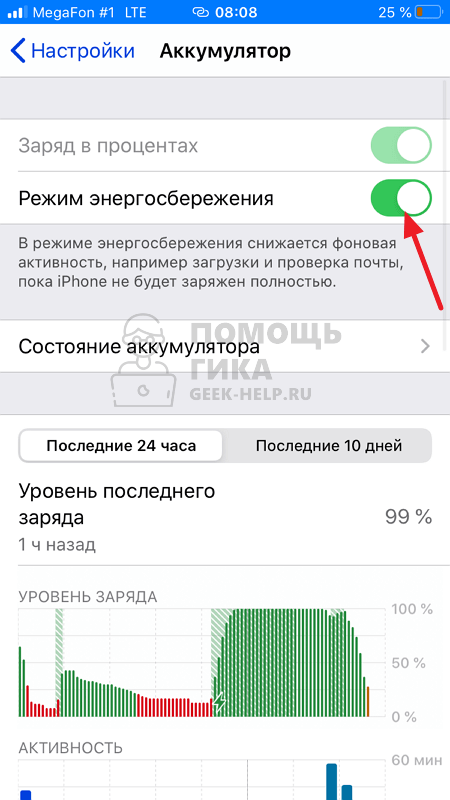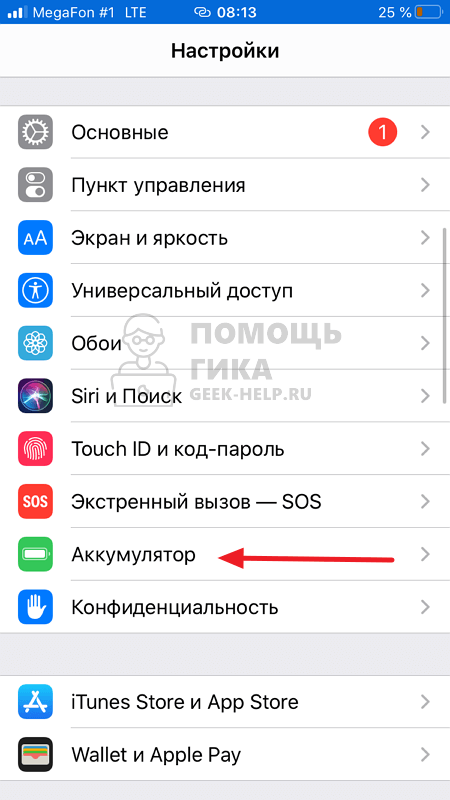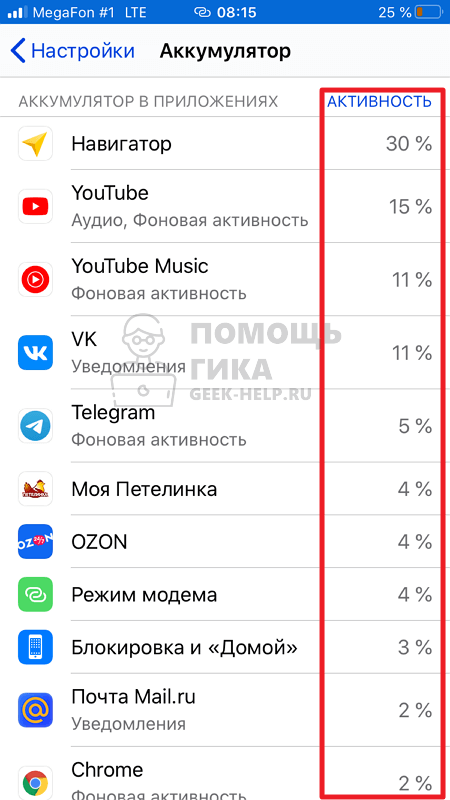Калибровка аккумулятора – это один из мифов, который преследует нас уже много лет. Мало кто представляет, что это за процедура, но большинство абсолютно уверено, что она выполняется путём полной разрядки с последующей зарядкой смартфона до 100%. Якобы так батарейка «раскачивается» и задействует потайные ячейки для более эффективного накапливания энергии. Само собой, всё это полная чушь, потому что аккумуляторы наших смартфонов могут задействовать всю свою ёмкость прямо из коробки. Однако Apple почему-то решила добавить в iOS 14.5 функцию калибровки аккумуляторов.
Калибровка батареи — штука очень специфическое, и провести её самостоятельно вы бы вряд ли смогли. Но в iOS 14.5 появился специальный механизм
Apple говорит, что это невозможно, а стартап из США начал менять аккумуляторы AirPods
Калибровка аккумуляторов появилась iOS 14.5 beta 6, которая вышла вчера вечером. Это довольно нетипичная история для Apple, потому что обычно компания наполняет обновление нововведениями примерно до 3-4 беты. А тут функциональность апдейта расширили аж в шестой. Стало быть, Apple было очень нужно протестировать механизм калибровки, чтобы успеть к релизу. Но зачем он нужен и какой цели служит? Попытаемся разобраться.
Зачем нужна калибровка батареи
Батарея iPhone 11 износилась слишком быстро? Apple это поправит
Несмотря на то что калибровка аккумуляторов как таковая – по крайней мере, применительно к iPhone – существовала всегда, обычно эту процедуру выполняли сотрудники авторизованных сервисных центров. Правда, служила она не для высвобождения незадействованных ячеек.
Калибровка была нужна для того, чтобы смартфон «принял» новый компонент при замене, а операционная система смогла с ним правильно взаимодействовать, отслеживая износ и оповещая пользователя об остаточной ёмкости. Именно она-то и стала той проблемой, из-за которой Apple была вынуждена предложить калибровку самим пользователям.
Купил новый iPhone 7 — через год ёмкость аккумулятора упала ниже 70%. Что произошло?
Согласно официальной информации, новый механизм, который появился в iOS 14.5, необходим для повторной калибровки аккумуляторов iPhone 11, и только для них. Он как бы проведёт переоценку максимальной ёмкости батареи, которая могла рассчитываться неправильно из-за системного бага, появившегося в одном из предыдущих обновлений.
Этот баг провоцировал стремительную разрядку аккумулятора, самопроизвольные перезагрузки и занижал производительность iPhone 11, даже если остаточная ёмкость аккумулятора по факту была ещё на довольно высоком уровне. Поэтому было решено предложить пользователям механизм калибровки, чтобы провести аудит старения батарейки и, в случае ошибки, повысить остаточную ёмкость.
Как откалибровать батарею айфона
Сама процедура калибровки будет автоматической. То есть вам для проведения переоценки степени износа аккумулятора ничего делать не придётся. Однако, затронула ли вас эта процедура, можно проверить по следующему пути:
- Перейдите в «Настройки» и откройте раздел «Аккумулятор»;
- В открывшемся окне выберите вкладку «Состояние батареи»;
Вот такое сообщение вы должны увидеть, если аккумулятору вашего iPhone требуется калибровка
- Если на экране появится уведомление о проведении калибровки, значит, ваш смартфон подпадает под новую инициативу Apple;
- Продолжайте пользоваться им как и раньше, и через некоторое время батарея откалибруется.
Новые iPhone смогут останавливать вздутие аккумуляторов
Если вы получили уведомление о необходимости проведения калибровки, можете не смотреть на остаточную ёмкость аккумулятора – она наверняка рассчитана неверно. Однако после завершения процедуры, которая может занять до нескольких недель, вы гарантированно получите правильные цифры.
Калибровка происходит в автоматическом режиме в процессе зарядки и разрядки смартфона. За это время алгоритмы изучат, как долго аппарат живёт от одной зарядки, как долго заряжается и рассчитают степень износа аккумулятора. В результате некоторые устройства могут даже вернуться к исходной производительности, поскольку вычислительная мощность части из них была урезана из-за ошибочного восприятия алгоритмами реальной степени износа.
iOS 14.5Аккумулятор iPhoneОбновление iOS и устройств AppleСмартфоны Apple
Есть много советов, как увеличить емкость уставшей батарейки и нормализовать отображение % зарядки в iPhone.
Чаще всего советуют откалибровать смартфон серией простых действий. Проверил волшебный прием на себе и спешу поделиться результатами.
Роль подопытного сыграл мой iPhone 7. Количество циклов его зарядки и разрядки уже перевалило за 750. По рекомендациям Apple батарейку в нем нужно было менять 250 зарядок назад, но работает она пока вполне нормально.
Давайте откалибруем его!
Тестирую самый популярный совет по оживлению батарейки
Для калибровки аккумулятора iPhone эксперты рекомендуют использовать два этапа: подготовительный этап и этап калибровки.
Сначала нужно отключить ресурсоемкие задачи
✔️ Подготовительный этап. На подготовительном этапе следует отключить на iPhone самые энергозатратные процессы. Это нужно сделать, чтобы смартфон не отключился на 10-20% заряда, и нам удалось разрядить его в ноль.
1. Для начала нужно отключить автоматические загрузки контента в меню «Настройки» > «iTunes Store и App Store».
2. Дальше следует выключить фоновое обновление контента в меню «Настройки» > «Основные» > «Обновление контента».
3. После этого нужно отключить геолокацию в меню «Настройки» > «Конфиденциальность» > «Службы геолокации».
4. В конце лучше всего опустить яркость экрана iPhone до минимального значения.
Смартфон с несвежим аккумулятором может выключиться, если не будет хватать мощности, поэтому его лучше не перегружать.
Разряжать iPhone проще всего фильмами
✔️ Этап калибровки. На этапе калибровки iPhone нужно разрядить в полный ноль и снова зарядить до максимального уровня хотя бы пару раз. Для надежности я сделал это 3 раза.
▪️ Чтобы разрядить устройство в ноль, проще всего поставить видео на повтор в VLC и дождаться выключения смартфона.
После этого лучше подождать еще пару часов, чтобы внутренние процессы разрядили iPhone в ноль — я оставлял устройство с видео на ночь.
▪️ Чтобы зарядить устройство на реальные 100%, нужно подключить его к блоку питания, дождаться появления заветной сотни на индикаторе, а потом подождать еще пару-тройку часов.
Как и в случае с разрядкой, я оставлял iPhone на зарядке на ночь, чтобы он наверняка зарядился полностью.
Процедуру зарядки и разрядки я повторил ровно три раза: за первую ночь полностью разрядил его, за вторую зарядил и так далее.
Чтобы показать результат, эксперты обычно используют данные приложения coconutBattery.
Что в итоге?
Зря потратил время. Работа аккумулятора не изменилась
Программа показывает изменения, но их на самом деле нет
До начала процедуры я зафиксировал значения в coconutBattery: состояние аккумулятора около 83%, максимальная емкость — 1631 из 1960 мА∙ч.
После процедуры цифры в приложении действительно увеличились: состояние аккумулятора около 88%, максимальная емкость — 1724 из 1960 мА∙ч.
Казалось бы, пора хлопать в ладоши и бежать писать самые положительные выводы.
Но вместо этого, я начал наблюдать за данными, которые выдает coconutBattery на протяжении пары минут.
Чудо-приложение удивило меня: проценты состояния аккумулятора прыгали на разные значения в пределах 80-90%. Поэтому ни о какой точности в данном случае не может быть даже речи.
Вместо него я буду использовать более реальный источник информации, которому можно верить — «Состояние аккумулятора» из меню «Настройки» > «Аккумулятор»:
И было, и осталось 87%.
Максимальная емкость аккумулятора 87%, она была такой до эксперимента и осталась такой же после него.
Это подтверждает два факта:
▪️ В калибровке аккумулятора iPhone нет никакого смысла — дальше мы убедимся в этом еще пару раз.
▪️ У сторонних приложений нет доступа к реальным данным о состоянии аккумулятора iPhone.
Если вас не устраивает время автономной работы iPhone, и количество циклов его перезарядки перешагнуло за 500, меняйте аккумулятор
Смиритесь, это расходник, и он постепенно выходит из строя каждую секунду.
Контроллеры аккумуляторов iPhone надежно следят за ними
Как контроллер контролирует зарядку iPhone
iPhone отлично контролирует зарядку своего аккумулятора, которая проходит в два этапа: зарядка в быстром режиме и режим компенсационной зарядки.
▪️ Зарядка в быстром режиме. Сначала iPhone максимально нагружает свой аккумулятор и доводит энергию внутри него до 80%.
Время такой зарядки зависит от источника питания, который вы используете: стандартный блок питания, блок питания от iPad, режим Power Delivery с блоком питания от MacBook и кабелем Lightning на USB-C.
При этом контроллер следит за температурой и понижает скорость зарядки, если она достигает критических значений.
▪️ Режим компенсационной зарядки. Оставшиеся 20% аккумулятор заряжается с пониженной силой тока, и уровень энергии внутри него доходит до 100% постепенно.
Это нужно, чтобы аккумулятор как можно меньше изнашивался. Поэтому даже мой iPhone 7 с 750 циклами перезарядки сегодня чувствует себя вполне нормально и даже показывает «Пиковую производительность» батарейки.
Apple даже сама не рекомендует заниматься калибровкой
Контроллеры аккумуляторов калибруют во время производства
Раньше Apple действительно советовала проводить периодическую калибровку аккумуляторов своих устройств. Скорее всего, именно с тех пор в умах экспертов осталось это понятие.
Тем не менее, к iPhone это никогда не имело никакого отношения. Контроллеры устройств со встроенным аккумулятором калибруются во время производства и никакие дополнительные манипуляции им не нужны.
Калибровать нужно только устройства со съемным аккумулятором: MacBook и MacBook Pro до 2009 года выпуска, а также iBook и PowerBook.
5 советов, чтобы аккумулятор iPhone проработал дольше
Сегодня обновлять iOS не страшно
? Скорее обновляйте iOS. Пару лет назад Apple обвинили в намеренном замедлении iPhone с помощью новых версий операционной системы.
После этого компания внимательно относится к обновлениям и регулярно оптимизирует каждое следующее.
iPhone можно и нужно обновлять. Лучше всего вообще включить «Автообновление» в меню «Настройки» > «Основные» > «Обновление ПО».
? Нормальные аксессуары. Кабели и блоки питания неизвестного происхождения противопоказаны для долгой жизни аккумуляторов.
При этом для зарядки iPhone вы спокойно можете использовать блок питания не только от iPad, но даже от MacBook (речь о USB-C).
Высокие и низкие температуры — ваш враг
? Бойтесь температуры. iPhone лучше всего заряжать и использовать при температуре от 0 до 35 °C.
Любая напряженная нагрузка в условиях, которые выходят за эти рамки, может быть чревата для аккумулятора.
? Заряжайтесь без чехла. Многие модели чехлов (особенно ноунеймы) способствуют перегреву аккумулятора.
Если заметили, что iPhone нагревается при зарядке, первым делом снимите чехол.
? Храните iPhone правильно. Если вы долго не пользуетесь iPhone, следите, чтобы энергии в его аккумуляторе было примерно 50%.
Лучше всего проверять ее уровень раз в пару-тройку месяцев.
Когда нужно менять аккумулятор в вашем любимом iPhone
500 циклов — не всегда предел
Apple рекомендует менять аккумулятор после 500 циклов зарядки. За это время его состояние обычно падает ниже 80%, а потом скорость его деградации растет в геометрической прогрессии.
Но у меня в руках яркий пример относительно бережного отношения к устройству: iPhone 7 с 750 циклами зарядки и состоянием аккумулятора 87%.
Я не делаю ничего сверхъестественного, но 5 правил выше по тексту почти не нарушаю.
В итоге, калибровка вам не поможет, но есть советы:
▪️ Не пытайтесь оживить мертвый аккумулятор, вместо этого меняйте его, если он уже не показывает «Пиковую производительность» в меню «Настройки» > «Аккумулятор» > «Состояние аккумулятора».
▪️ Не верьте стороннему софту для тестирования аккумулятора. Подключите iPhone к Mac и включите знаменитый coconutBattery: значения в нем постоянно меняются, поэтому он нагло врет.
▪️ Соблюдайте правила эксплуатации iPhone: обновляйте iOS, используйте нормальные аксессы, следите за критической температурой и уровнем заряда при хранении смартфона.
На этом тему с калибровкой аккумулятора iPhone предлагаю считать закрытой. Конечно, с удовольствием выслушаю любые контраргументы, но сомневаюсь, что такие будут.

🤓 Хочешь больше? Подпишись на наш Telegram.

iPhones.ru
Обязательно прочитайте и не повторяйте мои ошибки.
- Apple,
- iPhone,
- Аккумуляторы и зарядки,
- мнение,
- От редакции
Николай Грицаенко
@nickgric
Кандидат наук в рваных джинсах. Пишу докторскую на Mac, не выпускаю из рук iPhone, рассказываю про технологии и жизнь.
24 января 2019
iOS
Вам понадобится лишь зарядное устройство и немного терпения.
Зачем это нужно
В отличие от устаревших никель-кадмиевых и никель-магниевых аккумуляторов, литий-полимерные не подвержены эффекту памяти, и заряжать их можно как угодно. Однако периодически такие аккумуляторы можно и даже нужно калибровать.
В большей степени это касается старых устройств с изношенной АКБ. Калибровка поможет смартфону корректно отображать уровень заряда, а также немного увеличит максимальную ёмкость и продлит время автономной работы.
Насколько — отдельный вопрос, на который ответим в конце статьи. Честно говоря, я был настроен довольно скептически, но, забегая вперёд, скажу, что зря.
Как подготовить iPhone
Прежде чем приступить к процессу калибровки, понадобится отключить некоторые функции и настройки. Это необходимо, чтобы снизить потребление энергии и полностью разрядить аккумулятор. В противном случае велика вероятность, что iPhone просто отключится на 20–30% заряда.
Не беспокойтесь. После калибровки всё можно будет включить обратно.
1. Отключаем геолокацию
Откройте «Настройки» → «Конфиденциальность» → «Службы геолокации» и отключите одноимённый тумблер.
2. Отключаем фоновое обновление контента
Перейдите в «Настройки» → «Основные» → «Обновление контента» и поставьте галочку напротив «Выкл.».
3. Отключаем автоматические загрузки
Откройте «Настройки» → «iTunes и App Store» и отключите все тумблеры в разделе «Автоматические загрузки».
4. Уменьшаем яркость дисплея
Смахните шторку «Пункта управления» и снизьте яркость экрана до минимального уровня.
Как откалибровать аккумулятор
Вот теперь можно приступать к калибровке. Наберитесь терпения, поскольку нужно будет сделать два полных цикла разряда-заряда, а это может занять несколько часов или даже весь день.
Шаг 1. Разряжаем iPhone
Первым делом нужно полностью разрядить аккумулятор, чтобы смартфон отключился. Тут есть два варианта: просто пользоваться им в обычном режиме или ускорить процесс, запустив какое-нибудь длинное 4К-видео с YouTube и включив звук на полную громкость.
Шаг 2. Ждём три часа
По умолчанию iPhone отключается когда остаётся ещё несколько процентов заряда. Делается это для того, чтобы сохранить данные приложений и провести корректное отключение. При этом аккумулятор всё ещё не полностью разряжен.
Единственный способ израсходовать оставшийся заряд — подождать. Минимум часа три, но чем дольше, тем лучше. Если есть время, оставьте смартфон на несколько часов, а в идеале вообще на ночь.
Шаг 3. Заряжаем iPhone
Теперь пришло время зарядить аккумулятор. Для максимальной эффективности лучше использовать для этого качественный сетевой адаптер, а не USB-порт компьютера. После достижения 100% заряда подержите iPhone на зарядке ещё пару часов перед тем, как отключать его.
Шаг 4. Снова разряжаем iPhone
Ещё раз полностью разряжаем аккумулятор. При желании можно пользоваться им в обычном режиме либо запустить видео, игру или музыку, чтобы ускорить процесс.
Шаг 5. Ждём три часа
Как и в предыдущем цикле, чтобы аккумулятор полностью разрядился, необходимо дать смартфону отлежаться. Чем дольше, тем лучше. Ну вы уже знаете.
Шаг 6. Снова заряжаем iPhone
Для завершения процедуры калибровки полностью зарядите смартфон от сетевого адаптера, выждав ещё пару часов после того, как уровень заряда дойдёт до 100%. Теперь всё.
Наконец можно включить геолокацию, фоновые обновления и автоматические загрузки, которые мы отключили в самом начале, и увеличить яркость до комфортного уровня.
Результаты
Для проверки описанной методики я попробовал откалибровать собственный iPhone 6s, которому без малого два года. У аккумулятора ещё нет даже 300 циклов, но ёмкость уже упала ниже 70% заводской. Утилита CoconutBattery показала, что текущая ёмкость составляет 1 170 мА·ч, тогда как у нового она была 1 715 мА·ч.
После процедуры калибровки я снова проверил показатели аккумулятора в CoconutBattery. К моему удивлению, максимальная ёмкость возросла до 1 394 мА·ч, то есть более чем на 200 мА·ч. В сравнении с заводской ёмкостью это уже 81%, а не 68%. Получается, эффект всё-таки есть. И довольно ощутимый.
При обычном использовании он тоже заметен. Раньше даже в режиме энергосбережения мой iPhone с трудом дотягивал до вечера. После калибровки смартфон спокойно работает до конца дня без принудительного включения режима энергосбережения.
Проценты заряда при этом не скачут как сумасшедшие и отображаются точнее. Что ещё приятнее, на морозе iPhone выключается только при низком уровне заряда, а не на 70–80%, как раньше.
Если вы являетесь пользователем iPhone, вы можете столкнуться с этой проблемой, когда заметите быструю разрядку батареи после установки обновлений на свой телефон. Это происходит потому, что при установке обновления система должна загружать файлы, удалять ненужные файлы, и все должно быть оптимизировано. Все это использует достаточное количество батареи, и именно поэтому мы делаем калибровку батареи. Мы здесь, чтобы рассказать вам обо всем, что связано с калибровкой батареи iPhone. Так что, если вы хотите подробно узнать об этом вопросе, оставайтесь с нами до конца!
- Часть 1: Почему Вам Нужно Откалибровать Батарею iPhone
- Часть 2: Что Делать Перед Сбросом Батареи iPhone
- Часть 3: Как Откалибровать Батарею iPhone
- Часть 4: Лучший Совет По Устранению Проблем С Батареей iPhone
Часть 1: Почему Вам Нужно Откалибровать Батарею iPhone
Самый важный вопрос, на который вы должны получить ответ: «Почему Вам нужно Откалибровать Батарею iPhone?» Это самое неприятное для пользователей iPhone, и именно поэтому мы всегда видим, как они жалуются на время автономной работы своего телефона. Итак, мы собрались здесь, чтобы обсудить, когда вам нужно откалибровать батарею iPhone. Ниже приведены причины; прочитайте их, чтобы узнать.
- При обновлении до iOS 14.5 батарея быстро разряжается. В это время вы должны откалибровать батарею iPhone.
- Когда вы замените старый аккумулятор, калибровка аккумулятора iPhone поможет вам.
- Калибровка аккумуляторов iPhone также помогает вам улучшить срок службы вашего телефона и поддерживать его в хорошем состоянии.
Часть 2: Что Делать Перед Сбросом Батареи iPhone
Сброс батареи iPhone, вероятно, является наиболее удобным способом калибровки батареи iPhone и поддержания батареи вашего телефона в хорошем состоянии. И прежде чем начать, вот некоторые советы, которые вы не должны забывать делать. И если вы используете их , вы можете снова пользоваться телефоном после калибровки.
Выключите Режим Низкого Энергопотребления
Для этого вам нужно нажать на меню настроек и нажать на панель батареи. Затем включите опцию «режим пониженного энергопотребления», чтобы отключить его.

Уменьшить яркость экрана
Щелкните по меню Настройки, а затем прокрутите вниз, чтобы уменьшить яркость iPhone.

Закрыть автоматические обновления
Тогда вы также должны отключить автообновления приложений. Нажмите на меню Настройки и перейдите в iTunes & App Stores > Обновить для выключения App Update.

Отключить обновление приложений в фоне
Не забудьте отключить фоновое обновление приложения перед калибровкой батареи iPhone. Щелкните меню «Настройки», а затем перейдите в «Общие». После этого нажмите «Обновление фонового приложения» и выключите его.

Выключить службы определения местоположения
Наконец, вам нужно отключить службу определения местоположения вашего устройства. Перейдите в приложение «Настройки», нажмите «Конфиденциальность» & gt; Сервисы определения местоположения. Затем нажмите кнопку, чтобы отключить службы определения местоположения для всех приложений.
Часть 3: Как Откалибровать Батарею iPhone
Теперь, когда вы хорошо подготовились, мы подошли к основной части этой статьи: как откалибровать аккумулятор iPhone. Это просто и легко, выполнив 3 шага ниже:
- Сначала посадите аккумулятор iPhone, просматривая видео или делая другие вещи, пока он не выключится автоматически. Тогда оставьте его и не используйте в течение нескольких часов.
- Затем зарядите свой iPhone официальным кабелем Apple. Когда он включится, смахните его и продолжайте заряжать в течение нескольких часов.
- Не подключайте кабель. И включите телефон, а затем принудительно перезагрузите его в состоянии зарядки. Последний шаг заключается в том, что вы можете включить функции, упомянутые в последней части, чтобы нормально использовать свой телефон.
Часть 4: Лучший Совет По Устранению Проблем С Батареей iPhone
Иногда следующие решения, упомянутые выше, работают не для всех. Если после калибровки аккумулятора iPhone вы все еще сталкиваетесь с проблемами с батареей, например быстрая разрядка , с помощью программы под названием Tenorshare ReiBoot. Вы сможете решить многие проблемы, связанные с управлением батареей iPhone.



Ниже приведены некоторые важные особенности этого невероятного программного обеспечения, которые убедят вас в его важности и ценности:
- С помощью этой программы вы можете решить более сотни проблем iPhone, включая Проблемы с логотипом iPhone Apple.
- Вы можете быстро войти в режим восстановления и режим DFU одним щелчком мыши.
- Вам не придется навсегда терять важные данные и файлы при ремонте устройства.
Без лишних слов, давайте разберемся с этим и научимся им пользоваться.
-
Прежде всего, вам необходимо скачать Tenorshare Reiboot на свой компьютер или ноутбук. Следующим шагом будет подключение вашего устройства к ноутбуку / ПК с помощью оригинального USB-кабеля Lightning. Обеспечьте стабильное соединение.
-
Теперь вам нужно выбрать тип ремонта, чтобы начать работу. Мы рекомендуем вам выбрать стандартный вариант ремонта для проблем с батареей iPhone без потери данных.
-
Теперь загрузите пакеты прошивки, чтобы начать процесс. Для загрузки потребуется время, поэтому подождите, пока это не будет сделано.
-
После загрузки пакета, когда прошивка будет готова, нажмите «начать стандартный ремонт», чтобы начать!
-
Процесс ремонта займет время, наберитесь терпения и подождите. По завершении на экране появится сообщение о завершении. Знайте, что ваша перезагрузка завершена, и не все ваши данные удалены!



Итог
Мы точно знаем, каково разочарование, когда вам приходится очень часто заряжать телефон, и хорошо понимаете, как важно иногда откалибровать аккумулятор. Поэтому мы поделились достаточным количеством методов, способов и пошаговых процедур для решения проблем. Reiboot — это универсальное программное обеспечение для восстановления системы, которое решает все проблемы, связанные с iPhone. Прошли те времена, когда вам приходилось тратить кучу денег на ремонт телефона. С помощью такого удобного инструмента, как Tenorshare ReiBoot, вы можете исправить iOS дома! Получите его сейчас и отремонтируйте свое устройство, чтобы оно выглядело как новое !.
Присоединяйтесь к обсуждению и поделитесь своим голосом здесь
Ключевые слова:
#
Как откалибровать батарею iPhone (Даем вторую жизнь аккумулятору)
Короткое время автономной работы смартфона является одной из самых распространенных проблем и недостатков большинства моделей. С iPhone проблема возникает со временем, когда телефон используется в течение длительного времени. И хотя первое о чем мы можем подумать, что это батарея старая, иногда требуется только калибровка для повышения ее производительности. В данной статье мы покажем, как это сделать.
Зачем нужен такой процесс? Калибровка батареи (иногда называемая «перезагрузкой») является важной частью поддержки телефона. Без такой процедуры телефон может начать считывать неправильно заряд батареи, поэтому достаточно оптимизировать энергопотребление для нормальной работы устройства.
Такие факторы, как ошибки в программном обеспечении, обновления и просто регулярное использование, требуют этой калибровки. Процесс не сложный, но занимает немного времени. Тем не менее, оно того стоит, по крайней мере, раз в месяц, особенно если мы часто используем наш телефон.
Подготовка
Перед тем, как начать калибровку, нам нужно выполнить несколько шагов. Это отключение некоторых функций и услуг, которые затем могут быть повторно активированы.
Отключение услуг локализации
Перейдите в Настройки> Конфиденциальность> Службы определения местоположения, и переместите ползунок в положение Выкл.
Отключить фоновое обновление
Переходим в «Настройки»> «Основные»> «Обновление фонового приложения»> «Повторно» выберите ту же опцию в новом меню и выберите «Выкл.».
Уменьшить яркость дисплея
Также переходим в Настройки> Дисплей и Яркость> переместите ползунок в крайнее левое положение.
Отключить автоматическое обновление
Идем в меню «Настройки»> «iTuness и App Store»> поместив ползунок в положение «Выкл» в строке «Обновление». В меню «Настройки»> «Аккумулятор» мы можем проверить, включен ли режим энергосбережения. Он должен быть выключен.
Калибровка аккумулятора iPhone
Теперь перейдем непосредственно к процессу калибровки. Это мы сделаем в несколько шагов.
Шаг 1 — Разряд батареи
Аккумулятор телефона должен быть полностью разряжен. Это можно сделать с помощью мобильных игр, видео, приложений и т.д.
Шаг 2 — подождите 3 часа
Как только батарея полностью разряжена и телефон выключен, нам нужно подождать не менее трех часов.
Шаг 3 — Зарядка телефона
Теперь нам нужно сделать качественную перезарядку аккумулятора. Это означает использование зарядного устройства в розетке, а не кабеля в компьютере. Также рекомендуем использовать оригинальное зарядное устройство. После того, как батарея полностью зарядится, мы оставляем iPhone подключенным к розетке еще как минимум на два часа.
Шаг 4 — Повторный разряд батареи
Теперь мы повторяем процедуру. Полностью разрядите телефон снова при обычном использовании или с помощью просмотра видео и игр.
Шаг 5 — Мы ждем еще три часа
После полного разряда аккумулятора, повторяем процедуру и ждем не менее трех часов.
Шаг 6 — Перезагрузка
Мы повторяем тот же процесс зарядки, и телефон готов. Теперь мы можем активировать функции, которые мы сначала отключили, и использовать iPhone как обычно.
Всем привет! В iPhone установлен литий-ионный аккумулятор, а подобные батареи, как известно, не обладают эффектом памяти. Тогда зачем вообще нужно калибровать их? Дело в том, что емкость аккумулятора со временем падает (как проверить ее текущее состояние) и если телефон у Вас достаточно давно, то при отсутствии калибровки батареи начинаются странности….
Происходит так, что iPhone «не понимает» какая сейчас емкость аккумулятора и не может правильно выдавать информацию о уровне заряда батарейки. Как следствие, происходят разные нестандартные ситуации: неожиданное отключение на 20-30%, зависание индикатора зарядки (долгое отображение одного значения), показываются неверные данные о том, насколько заряжен iPhone и прочие безобразия.
Кстати, хотя в этой статье я везде пишу про iPhone, данный способ калибровки аккумулятора отлично подходит и для другой техники Apple: iPad и iPod.
Но для начала, давайте подытожим те признаки, которые явно говорят о том, что батарею iPhone пора откалибровать.
Вот они:
- iPhone выключается, когда проценты зарядки еще есть. Казалось бы, ему еще работать и работать, а он бац и выключился.
- В некоторых случаях, калибровка поможет тем пользователям, у которых батарейка садится очень быстро. Правда, это всего лишь один из методов борьбы с мгновенно разряжающимся смартфоном.
- Если iPhone долго застывает на одних процентах зарядки, а затем индикатор резко «прыгает» на несколько десятков процентов.
- Раз в 2-3 месяца калибровку желательно выполнять абсолютно всем пользователям iPhone и iPad. Если ни разу не делали, то сейчас самое время!
Хотя бы один из описанных случаев — это Ваша ситуация?
Тогда читаем дальше и учимся правильно калибровать батарейку iPhone!
5 простых шагов:
- Дождитесь, когда устройство полностью разрядится. Именно целиком и полностью (абсолютно, «в ноль», чтобы вообще не включалось).
- Ставим на зарядку (лучше от сети) и не трогаем его (конечно, на срочный звонок можно ответить, но играть и пользоваться не нужно). Дожидаемся, пока не зарядится до 100%.
- Оставляем подключенным еще на час-два. Зачем? Для надежности! Ведь iPhone у нас неправильно показывает зарядку? Неправильно! А значит, верить ему нельзя. И несмотря на то, что на экране отображается 100% зарядки, батарейка-то может быть не заряжена до конца! Поэтому для верности, после достижения 100% не выключаем из розетки сразу, а ждем еще как минимум час.
- Отключаем от сети и делаем жесткую перезагрузку. Для этого нажимаем и удерживаем две клавиши — Домой и Включения, до тех пор, пока на экране не загорится значок яблока. Обновлено! Данное сочетание кнопок работает не для всех устройств. Как же быть? Вот подробная инструкция про Hard Reset любого iPhone!
- Пользуемся устройством до тех пор, пока оно полностью не разрядится.
- Повторяем данную процедуру 2-3 раза.
Как видите, ничего супер сложного нет. А единственный «узкий» момент — это время.
Но здесь уж ничего не поделать, калибровка батарейки — штука не быстрая.
Важно! Когда начнете выполнять по второму кругу, не нужно кратковременно подзаряжать iPhone! Схема должна быть именно такой — с 100% до 0%, затем на полную зарядку без перерыва, зарядился, жесткий сброс и разряжаем до 0% без подзарядки.
Только в этом случае калибровка будет выполнена действительно правильно и принесет пользу батарейке Вашего iPhone.
P.S. Пишите о результатах в комментариях, обязательно задавайте вопросы и ставьте «лайки». Ведь каждый «+1» на иконках социальных сетей увеличивает срок службы аккумулятора вашего устройства. Мне кажется, стоит попробовать!:)
Дорогие друзья! Минутка полезной информации:
1. Вступайте в группу ВК — возможно, именно там вы сможете получить всю необходимую вам помощь!
2. Иногда я занимаюсь ерундой (запускаю стрим) — играю в игрушки в прямом эфире. Приходите, буду рад общению!
3. Вы всегда можете кинуть деньги в монитор (поддержать автора). Респект таким людям!
P.S. Моя самая искренняя благодарность (карта *9644, *4550, *0524, *9328, *1619, *6732, *6299, *4889, *1072, *9808, *7501, *6056, *7251, *4949, *6339, *6715, *4037, *2227, *8877, *7872, *5193, *0061, *7354, *6622, *9273, *5012, *1962, *1687 + перевод *8953, *2735, *2760 + без реквизитов (24.10.2021 в 18.34; 10.12.2021 в 00.31)) — очень приятно!
На чтение 5 мин Просмотров 4.3к. Опубликовано 14.07.2020 Обновлено 13.03.2022
У литий-полимерных аккумуляторов, в отличие от никель-магниевых и никель-кадмиевых, отсутствует эффект памяти. Поэтому заряжаться они могут в каком угодно режиме. Тем не менее калибровка батареи iPhone — процедура необходимая, особенно если элемент питания уже отработал большую часть отпущенного срока эксплуатации.
Проведение калибровки позволяет вернуть смартфону способность правильно отображать уровень заряда. Помимо этого, несколько увеличивается величина максимальной ёмкости, а значит, продлевается продолжительность работы в автономном режиме. Правда, по ходу статьи мы, противореча себе, попробуем опровергнуть это утверждение.
Содержание
- Подготовительный этап
- 1. Отключение геолокации
- 2. Деактивация фонового обновления контента
- 3. Выключение автоматических загрузок
- 4. Уменьшение яркости дисплея
- Приступаем к калибровке
- Действительно ли помогает
- Первое мнение: помогает
- Второе мнение: пустая трата времени
- Что делать, если калибровка не дала результатов
Подготовительный этап
Перед тем как откалибровать батарею, необходимо отключить на Айфоне часть настроек и функций. Если этого не сделать, то велика вероятность отключения iPhone, как только показатель ёмкости источника питания снизится до 20–30 %. После этого надо полностью разрядить аккумулятор. Ничего страшного в этом нет, так как после калибровки всё вернётся «на круги своя». Делаем нижеперечисленные отключения.
1. Отключение геолокации
Для этого необходимо зайти в раздел «Настройки», выполнить переход в «Конфиденциальность», открыть «Службы геолокации» и выполнить отключение одноименного тумблера.
2. Деактивация фонового обновления контента
Опять выполняем вход в «Настройки». Дальнейший алгоритм действий таков: «Основные» → «Обновление контента» → на строке «Выкл.» ставим галочку.
3. Выключение автоматических загрузок
Вновь открываем «Настройки», выполняем клик по строке «iTunes и App Store». В открывшемся разделе «Автоматические загрузки» деактивируем все пункты.
4. Уменьшение яркости дисплея
Смахнув шторку «Пункт управления», снижаем яркость до минимально возможного уровня.
Приступаем к калибровке
Теперь расскажем, как откалибровать аккумулятор на iPhone. Описываемый порядок действий одинаковый не только для iPhone 6s, iPhone 5s, iPhone 7, но и для продвинутой модели SE. Требуется сделать всего 5 шагов.
Шаг первый. Разряжаем мобильное устройство до нулевой отметки. Так, чтобы оно вообще перестало включаться.
Шаг второй. Теперь надо на 100 % зарядить аккумулятор. Делать это лучше всего через сетевой адаптер. В это время смартфоном лучше не пользоваться.
Шаг третий. Оставляем мобильник подключённым к сети ещё на час, а то и на два. Зачем это делать? Чтобы вернее было. Ведь не исключена возможность того, что зарядка, показываемая на iPhone, не соответствует действительному положению вещей. А значит, отображающиеся на дисплее 100 % могут не соответствовать истинному заряду. Продержав батарею в режиме зарядке дополнительное время, убеждаем себя, что максимальный объём получен.
Шаг четвёртый. После отключения от сети надо выполнить перезагрузку. Для этого одновременно нажимаются клавиши «Домой» и «Включение». В таком положении их необходимо удерживать до момента появления на экране лейбла «яблоко». Это знак того, что обновление произведено.
Шаг пятый. Позволяем устройству полностью разрядиться в процессе эксплуатации.
Процедура повторяется 2–3 раза. Единственная сложность при этом — наличие свободного времени, так как всё остальное делается очень просто.
Мнение эксперта
Алексей Бартош
Специалист по ремонту, обслуживанию электрооборудования и промышленной электроники.
Задать вопрос
В порядке полезной информации! На последующих, после первого, кругах не допускается кратковременной подзарядки. То есть всё надо делать именно так: от 100 % до 0 %, полная зарядка, и опять — до нулевого уровня без подзарядки. Только в этом случае правильно выполненная калибровка поможет в какой-то мере восстановить аккумулятор гаджета.
Действительно ли помогает
Как это ни странно прозвучит, после всего того, что написано в предыдущей главе, мы не можем однозначно утверждать, что калибровка аккумулятора iPhone помогает. Дело в том, что в интернете мы нашли два совершено противоположных, достаточно аргументированных мнения. Представляем их вашему вниманию, как и право судить, кто из них прав.
Первое мнение: помогает
Пользователь выполнял калибровку собственного iPhone, отработавшего 2 года. Ёмкость аккумулятора снизилась до уровня 70 % относительно заводского параметра, притом что количество циклов не превышает трёхсот. Была использована утилита CoconutBattery, выдавшая 1 170 мА·ч текущей ёмкости (новый — 1715 мА·ч).
Проведённая калибровка, как утверждает автор, позволила поднять показатель максимальной ёмкости до 1 349 мА·ч. Сказалась процедура и на процессе эксплуатации смартфона, который до её проведения не способен был на одном заряде протянуть до вечера. Теперь он спокойно работает целый день без включения энергосберегающего режима.
Второе мнение: пустая трата времени
И в этом случае было использовано приложение CoconutBattery, которое выдало следующую картинку:
На первый взгляд, это подтверждение выводов предыдущего пользователя, но дотошный номер второй решил всё перепроверить. Для этого он нашёл в меню пункт «Настройки», перешёл в раздел «Аккумулятор» и вот что там увидел:
На основании этого был сделан вывод, что в калибровке АКБ iPhone смысла нет. Проверка его состояния сторонними приложениями некорректна, так как они не имеют доступа к реальным данным источника питания. А значит, надо смириться с тем, что он израсходовал свой ресурс, и поменять его на новый.
Вот такие два диаметрально противоположных мнения, проверить которые можно, только проведя эксперимент со своим смартфоном.
Что делать, если калибровка не дала результатов
Надо следовать советам знатоков:
- Не следует пытаться реанимировать отработавший свой аккумулятор. Если, пройдя по цепочке «Настройки» > «Аккумулятор» > «Состояние аккумулятора», вы увидите, что пиковую производительность он не выдаёт, то лучше заменить аккумулятор.
- Не стоит верить стороннему софту, используя его для тестирования батареи.
- Следует, соблюдая правила эксплуатации Айфона, своевременно обновлять iOS 14, пользоваться штатными аксессуарами, эксплуатировать устройство в комфортных температурных условиях.
Как видите, все очень просто и не надо ничего выдумывать.
Battery life not the same on your iPhone? Recalibration may help
Updated on September 4, 2021
What to Know
- The iPhone’s calibration tool (iOS 14.5 and up) runs automatically, but you can check its status in Settings > Battery > Battery Health.
- You can recalibrate older iPhones by draining the battery, fully charging it, and immediately restarting the phone.
This article explains how to recalibrate the iPhone battery using Apple’s battery recalibration tool. It also explains the old style of battery calibration.
How to Recalibrate the iPhone Battery
Apple released a battery calibration tool alongside iOS 14.5 which you can use to recalibrate your battery. If you don’t have iOS 14.5 or newer, you’ll have to update your operating system before using this tool.
If your phone is fully updated and has the battery recalibration feature, it will run automatically and help improve your battery life over time. You can check its progress at any time in the battery health section of your iPhone settings.
According to Apple, the recalibration capability for the iPhone battery is only available on iPhone 11, iPhone 11 Pro, and iPhone 11 Pro Max to address inaccurate estimates of battery health reporting for some users.
Here’s how to use the iPhone battery recalibration tool:
-
From the home screen, tap Settings.
-
In the settings menu, scroll down.
-
Tap Battery.
-
Tap Battery Health.
-
Look for Important Battery Message at the top of the display for information about the battery recalibration process on your phone.
If you don’t see a message, come back and check later. The calibration process is automatic, and it can take a while.
How Does iPhone Battery Recalibration Work?
The battery calibration tool introduced with iOS 14.5 calibrates your battery automatically, so you don’t need to turn on the feature. The calibration can take weeks, and even then, it’s an ongoing process. If you don’t see a message about the status of your recalibration, check back later. As it recalibrates your battery, you will see your Maximum Capacity and Peak Performance Capability change to reflect the actual status of your battery.
How to Calibrate Other iPhone Batteries
The iPhone battery calibration tool isn’t available for all iPhones, but another iPhone calibration process has been around a lot longer. This process requires you to fully drain the battery, which can be harmful to lithium-ion batteries like the ones found in iPhones. With that in mind, you should only use this calibration process if your battery life is already low, and you should only do it occasionally. If you only calibrate your battery every few months or when your phone needs it, the benefits you see from calibration should outweigh the potential harm done by allowing the battery to die completely.
If your phone has an automatic calibration tool, do not use this process. Allow the calibration tool to do its job, even if it seems slow.
Here’s how to calibrate an older iPhone battery:
-
Use your phone until it shuts off due to the battery running down.
-
Don’t touch the phone when it shuts off. Leave it alone for at least three hours, or overnight if possible.
-
Plug your phone in using the original cable and charger or a cable and charger that are Apple-certified.
-
Wait for the phone to power on.
-
Turn the phone back off.
-
Leave your phone plugged in until it’s fully charged.
-
Turn the phone on.
-
Wait for the iPhone to start up, then perform a restart.
FAQ
-
How do I recalibrate a laptop battery?
To recalibrate a laptop battery, right-click the Battery icon, then select Power Options and change your Windows sleep settings to remove any sleep or shutdown timers. Next, charge your battery to 100 percent and leave it plugged in as it cools down. Unplug the device to let it discharge, then recharge the battery and reset your power plan.
-
How do I recalibrate an Android device’s battery?
To recalibrate/calibrate an Android device’s battery, first, let the device discharge its battery until it powers off. Next, turn on the phone and let it turn itself off, recharge it fully, unplug it, then turn it on again and check the battery indicator to see if it’s at 100 percent. After it reaches 100 percent, let the phone run down and turn itself off, then fully charge it again.
-
How do I recalibrate the battery on a MacBook?
To recalibrate/calibrate your MacBook’s battery, if it’s a newer device, let it discharge completely, then turn it off, connect it to its power cable, and fully charge the MacBook. The calibration process is automatic on older Macs, but you’ll need to wait five hours to charge it again after it’s been fully depleted.
Thanks for letting us know!
Get the Latest Tech News Delivered Every Day
Subscribe
Battery life not the same on your iPhone? Recalibration may help
Updated on September 4, 2021
What to Know
- The iPhone’s calibration tool (iOS 14.5 and up) runs automatically, but you can check its status in Settings > Battery > Battery Health.
- You can recalibrate older iPhones by draining the battery, fully charging it, and immediately restarting the phone.
This article explains how to recalibrate the iPhone battery using Apple’s battery recalibration tool. It also explains the old style of battery calibration.
How to Recalibrate the iPhone Battery
Apple released a battery calibration tool alongside iOS 14.5 which you can use to recalibrate your battery. If you don’t have iOS 14.5 or newer, you’ll have to update your operating system before using this tool.
If your phone is fully updated and has the battery recalibration feature, it will run automatically and help improve your battery life over time. You can check its progress at any time in the battery health section of your iPhone settings.
According to Apple, the recalibration capability for the iPhone battery is only available on iPhone 11, iPhone 11 Pro, and iPhone 11 Pro Max to address inaccurate estimates of battery health reporting for some users.
Here’s how to use the iPhone battery recalibration tool:
-
From the home screen, tap Settings.
-
In the settings menu, scroll down.
-
Tap Battery.
-
Tap Battery Health.
-
Look for Important Battery Message at the top of the display for information about the battery recalibration process on your phone.
If you don’t see a message, come back and check later. The calibration process is automatic, and it can take a while.
How Does iPhone Battery Recalibration Work?
The battery calibration tool introduced with iOS 14.5 calibrates your battery automatically, so you don’t need to turn on the feature. The calibration can take weeks, and even then, it’s an ongoing process. If you don’t see a message about the status of your recalibration, check back later. As it recalibrates your battery, you will see your Maximum Capacity and Peak Performance Capability change to reflect the actual status of your battery.
How to Calibrate Other iPhone Batteries
The iPhone battery calibration tool isn’t available for all iPhones, but another iPhone calibration process has been around a lot longer. This process requires you to fully drain the battery, which can be harmful to lithium-ion batteries like the ones found in iPhones. With that in mind, you should only use this calibration process if your battery life is already low, and you should only do it occasionally. If you only calibrate your battery every few months or when your phone needs it, the benefits you see from calibration should outweigh the potential harm done by allowing the battery to die completely.
If your phone has an automatic calibration tool, do not use this process. Allow the calibration tool to do its job, even if it seems slow.
Here’s how to calibrate an older iPhone battery:
-
Use your phone until it shuts off due to the battery running down.
-
Don’t touch the phone when it shuts off. Leave it alone for at least three hours, or overnight if possible.
-
Plug your phone in using the original cable and charger or a cable and charger that are Apple-certified.
-
Wait for the phone to power on.
-
Turn the phone back off.
-
Leave your phone plugged in until it’s fully charged.
-
Turn the phone on.
-
Wait for the iPhone to start up, then perform a restart.
FAQ
-
How do I recalibrate a laptop battery?
To recalibrate a laptop battery, right-click the Battery icon, then select Power Options and change your Windows sleep settings to remove any sleep or shutdown timers. Next, charge your battery to 100 percent and leave it plugged in as it cools down. Unplug the device to let it discharge, then recharge the battery and reset your power plan.
-
How do I recalibrate an Android device’s battery?
To recalibrate/calibrate an Android device’s battery, first, let the device discharge its battery until it powers off. Next, turn on the phone and let it turn itself off, recharge it fully, unplug it, then turn it on again and check the battery indicator to see if it’s at 100 percent. After it reaches 100 percent, let the phone run down and turn itself off, then fully charge it again.
-
How do I recalibrate the battery on a MacBook?
To recalibrate/calibrate your MacBook’s battery, if it’s a newer device, let it discharge completely, then turn it off, connect it to its power cable, and fully charge the MacBook. The calibration process is automatic on older Macs, but you’ll need to wait five hours to charge it again after it’s been fully depleted.
Thanks for letting us know!
Get the Latest Tech News Delivered Every Day
Subscribe
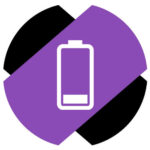
Обратите внимание
Приведённые ниже инструкции актуальны для iPhone и iPad. Но чаще в тексте и на скриншотах будут разобраны примеры именно на iPhone.
Есть два способа проверки состояния аккумуляторной батареи на iPhone. Один из способов не исключает другой.
Программно
В последних версиях операционной системы iPhone компания Apple позволила пользователя контролировать состояние аккумулятора устройства. В настройках появился отдельный пункт, где можно узнать о текущем состоянии аккумулятора и некоторых других параметрах, которые с ним связаны.
Обратите внимание
Речь идёт не о текущем заряде аккумулятора, а о его состоянии в целом.
Чтобы проверить состояние аккумулятора на iPhone, откройте Настройки и перейдите в раздел «Аккумулятор».
Далее зайдите в пункт «Состояние аккумулятора».
Здесь будет отображаться значение максимальной емкости.
Обратите внимание
Если максимальная емкость аккумулятора на iPhone на уровне в 100% — это говорит о том, что батарея практически новая. При уровне в 80% и ниже разряд аккумулятора iPhone может происходить быстрее ожидаемого.
Физически
Второй способ проверки состояния аккумулятора — физический осмотр задней крышки iPhone. Если у батареи смартфона есть серьезные дефекты, она вздуется и немного деформирует заднюю крышку iPhone.
Попробуйте надавить по бокам на заднюю крышку iPhone и нащупать вздувший аккумулятор.
Обратите внимание
Если устройство имеет стеклянный корпус, обнаружить таким способом дефект аккумулятора, скорее всего, не получится.
Как улучшить работу аккумулятора на iPhone
Если состояние аккумулятора ниже 100% — это вовсе не означает, что устройство не может эксплуатироваться в дальнейшем. Есть несколько способов улучшить работу аккумулятора на iPhone или iPad.
Обратите внимание
Самый надежный способ увеличить емкость батареи iPhone или iPad — это заменить аккумулятор на новый в сервисном центре.
Чтобы улучшить работу аккумулятора на iPhone, можно попробовать несколько действенных советов.
Выключить пиковую производительность
IPhone самостоятельно понимает, когда аккумулятор перестаёт справляться с нагрузкой. В такие моменты устройство деактивирует пиковую производительность, то есть пользователю не требуется выполнять дополнительные действия.
Но важно знать, что при недостаточной производительности iPhone можно ее увеличить в разделе настроек «Аккумулятор» — «Состояние аккумулятора», отключив функцию ограничения пиковой производительности.
Оптимизировать зарядку
Чтобы аккумулятор iPhone или iPad, который уже изношен, не сильно страдал при последующих зарядках, рекомендуется активировать в настройках устройства оптимизированную зарядку.
Для этого откройте настройки, перейдите в раздел «Аккумулятор» — «Состояние аккумулятора». Здесь можно включить или выключить оптимизированную зарядку.
Обратите внимание
При включении пиковой зарядки максимальная емкость батареи iPhone снижается, то есть устройство будет работать меньше в автономном режиме. Но это позволяет замедлить процесс деградации батареи, тем самым продлив ее срок службы.
Использовать режим энергосбережения
На iPhone режим энергосбережения позволяет снизить расход аккумуляторной батареи устройства при работе в автономном режиме. Активировать его можно в разделе «Аккумулятор» или через панель управления, если в неё был добавлен соответствующий пункт.
Важно понимать, что при активном режиме энергосбережения меньший расход аккумуляторной батареи достигается за счёт занижения производительности смартфона и отключения некоторых функций.
Следить за потреблением заряда аккумулятора
Многие пользователи iPhone не следят за расходом заряда аккумуляторной батареи устройства различными приложениями. Это ведёт к тому, что не самое полезное с точки зрения функциональности приложение (например, шагомер, который работает в фоновом режиме) может тратить заметную долю от максимального заряда аккумулятора.
Чтобы посмотреть потребление заряда аккумулятора разными приложениями, необходимо зайти в раздел «Аккумулятор» в настройках устройства.
Здесь будет отображаться использование аккумулятора в различные часы и дни со стороны приложений.
Важно
Помните, что многие приложения расходуют заряд батареи аккумулятора даже в фоновом режиме, когда они не отображаются на экране или когда экран вовсе заблокирован.
Если одно или несколько приложений расходуют аккумулятор iPhone сильнее ожидаемого, имеет смысл подыскать им замену.
Удалив с устройства энергоемкие приложения, можно заметно продлить автономность iPhone или iPad.